Műszakok megtekintése a Shiftsben
Applies To
Microsoft TeamsEz a cikk az előtérbeli dolgozókra vonatkozik.
A Műszakok csoportban megtekintheti a saját műszakjait és munkatársai műszakjait a csapat ütemtervében.
A témakör tartalma
Saját műszakok megtekintése
Nyomon követheti az összes közelgő műszakot a csapat ütemtervében.
-
Nyissa meg a Shifts alkalmazást.
-
Ha ez az első alkalom az alkalmazásban, a műszakok jelennek meg először. Ha más dolgokat is végez az alkalmazásban, és látnia kell a műszakjait, térjen vissza ide.
-
Koppintson egy műszakra a részletek megtekintéséhez. Innen felcserélheti, vagy felajánlhatja egy csapattársának.
A csapat műszakjainak megtekintése
Megtekintheti, hogy kinek van egy adott napon műszakja.
-
A Shifts kezdőképernyőjén keresse meg a csapat nevét
-
A csoport neve alatt koppintson a Csapatváltások

-
Koppintson arra a napra, amelyikre kíváncsi, hogy megtekinthesse, kinek van műszakja az adott napon.
-
Koppintson egy műszakra a részletek megtekintéséhez.Ha saját műszakjait tekinti meg, felcserélheti vagy felajánlhatja egy csapattársának.
A témakör tartalma
Saját műszakok megtekintése
Nyomon követheti az összes közelgő műszakot a csapat ütemtervében.
-
Nyissa meg a Shifts alkalmazást az ütemezés megtekintéséhez.
-
Ha több csapatban dolgozik, a rendszer megkéri, hogy válasszon ki egy csapatot.
-
Alapértelmezés szerint a Saját műszakok nézet jelenik meg. Ebben a nézetben csak a műszakok láthatók, így nem kell végighaladnia a teljes csapatütemezésen, hogy el tudja végezni a kívánt műveletet.
-
Az időkeret módosításához lépjen az ütemezés bal felső sarkába, válassza ki a dátumtartományt, és válassza ki a megtekinteni kívánt időkeretet.
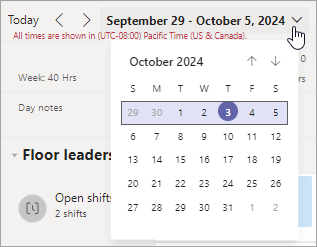
-
A Nap, a Hét vagy a Hónap gombbal gyorsan szűkítheti vagy kibonthatja a nézetet.
-
-
Válassza ki a műszakot a részletek megtekintéséhez. Innen felcserélheti, vagy felajánlhatja egy csapattársának.
A csapat műszakjainak megtekintése
Megtekintheti, hogy kinek van egy adott napon műszakja. Váltson a Csoportos műszakok nézetre, hogy mindenki műszakjait láthassa a csapat ütemtervében.
-
Az ütemezés jobb felső sarkában válassza a >Csoportos műszakokmegtekintése lehetőséget.
-
Az időkeret módosításához lépjen az ütemezés bal felső sarkába, válassza ki a dátumtartományt, és válassza ki a megtekinteni kívánt időkeretet.
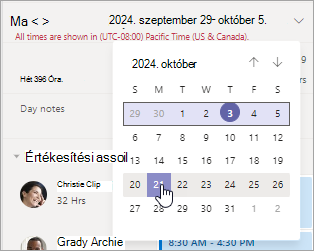
-
A Nap, a Hét vagy a Hónap gombbal gyorsan szűkítheti vagy kibonthatja a nézetet.
-
-
Válassza ki a műszakot a részletek megtekintéséhez.Ha saját műszakjait tekinti meg, felcserélheti vagy felajánlhatja egy csapattársának.










